出于各种原因,您需要调整徽标或照片的大小。 请注意,当徽标的文件太大时,加载速度会很慢,尤其是在网站上。 它可能会给您的访客带来不太好的体验。 换句话说,照片的大小决定了在网站上加载的速度是快还是慢。
在某些情况下,在进行演示时需要放大徽标。 这很重要,因为您讨论了徽标的细节以及每个元素的含义。 无论您是减少还是增加您的徽标,您都可以使用一些程序来满足这种需求。 继续阅读并了解有关这些工具的更多信息以及如何使用它们 调整徽标大小.
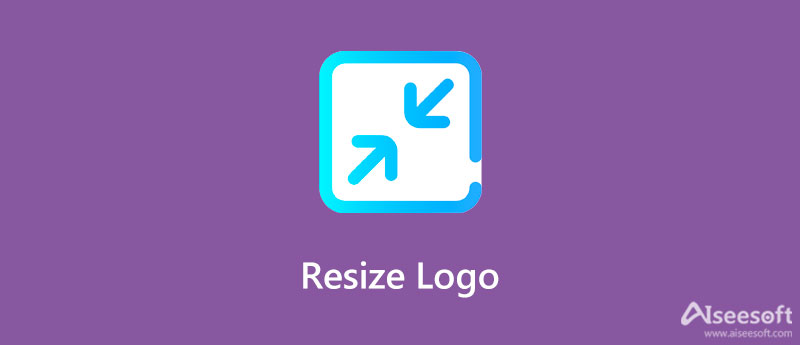
这篇文章的这一部分展示了您可以用来放大图像、压缩和缩小以及裁剪徽标的方法。 最好的部分是它们都可以在线工作,这意味着您不必在设备上安装任何东西。 否则,您可以直接从网络上处理徽标和照片。
在放大演示文稿的徽标或照片时,需要一个有效且高效的程序。 Aiseesoft在线图像超分 是帮助您完成此过程的推荐程序。 它配备了超级人工技术,使用户能够在保持徽标质量的同时放大和放大徽标。 此外,该工具可以为您提供四种放大结果,因为它提供 2X、4X、6X 和 8X 放大倍数。 高档系数越高,标志越大。
以下是如何调整徽标大小以进行演示的分步过程:

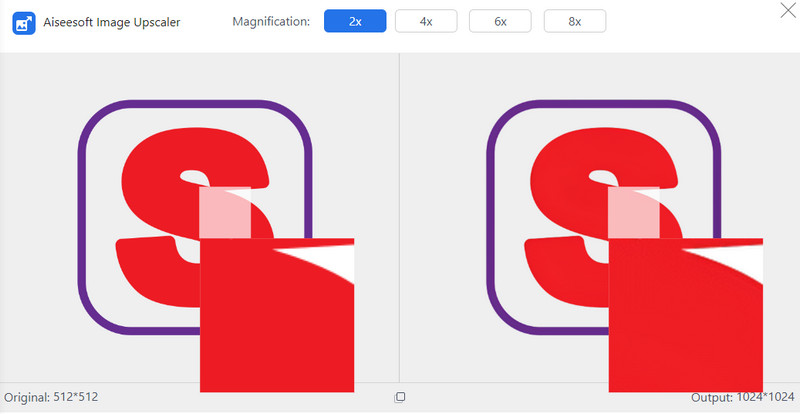
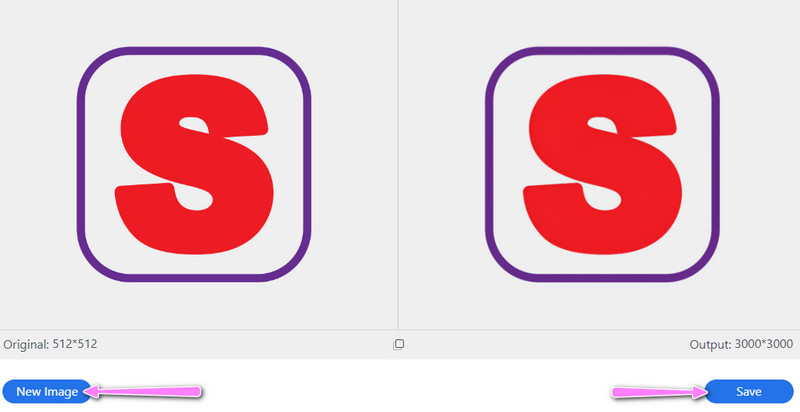
Aiseesoft Imager Compressor 在线版 是一款出色的工具,可帮助您将照片调整为更小的文件大小。 以同样的方式,该程序由人工智能技术支持,使压缩过程快速而简单。 此外,您可以使用此工具上传多个徽标并调整其大小。 主要是总共可以处理多达 40 张图像。 除此之外,它将徽标或照片的文件大小减少到 90%,同时保留质量。 如果您想了解有关此程序的更多信息以及如何在不损失质量的情况下调整徽标大小,请参阅以下指南。

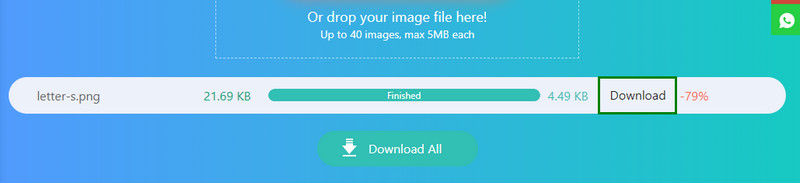
如果您需要裁剪照片以删除外部边缘上不需要的区域,您可以依赖 IMG2Go.com。 该程序与上述程序的不同之处在于您可以从 Dropbox 和 Google Drive 导入文件。 此外,您可以从本地文件夹上传。 除此之外,您可以应用各种纵横比来裁剪徽标。 您可以使用 3:2、5:3、4:3、10:8 等等。 或者,您可以使用裁剪手柄自定义纵横比。 另一方面,您可以按照以下说明指南了解如何调整电子邮件签名的徽标大小。
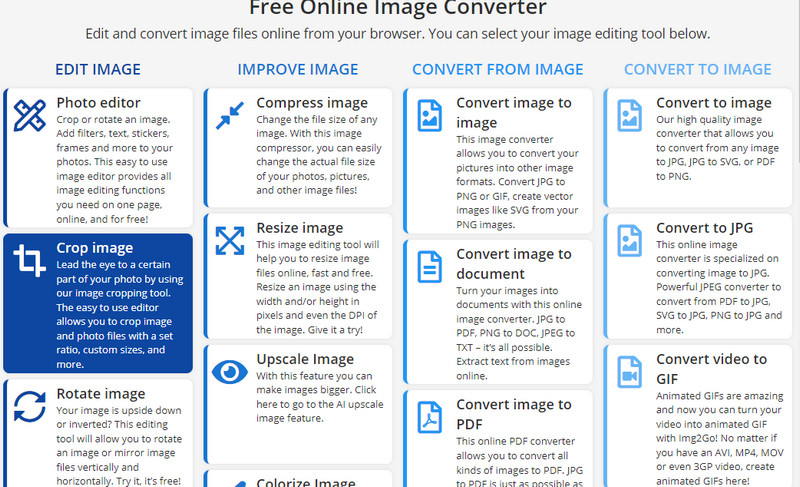
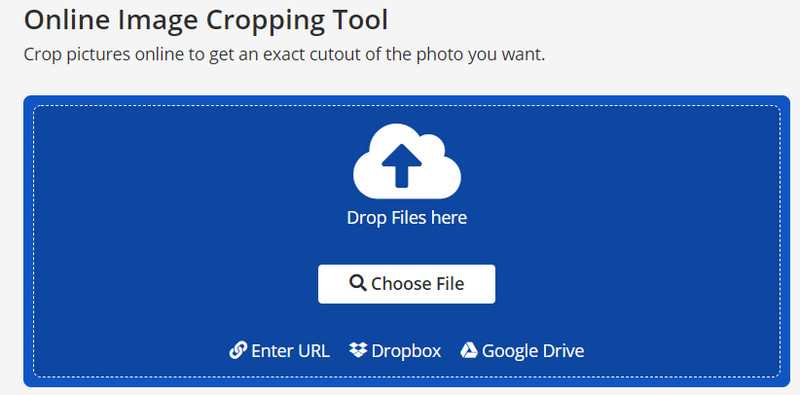
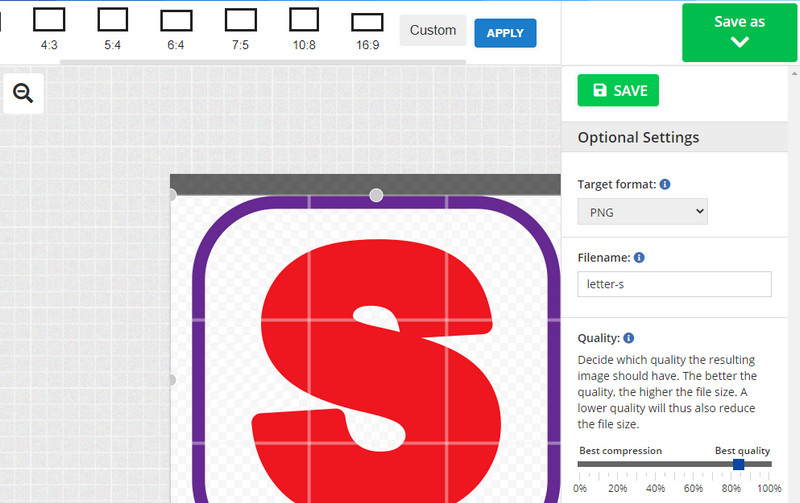
使用 Photoshop,用户可以创建、编辑、裁剪和调整徽标或照片的大小。 由于其广泛的编辑工具集合,大多数专业编辑使用综合工具。 您可以通过以下方式润饰和修复损坏的照片 改变背景颜色、地区等等。 请参阅提供的步骤以了解如何在 Photoshop 中调整徽标的大小。
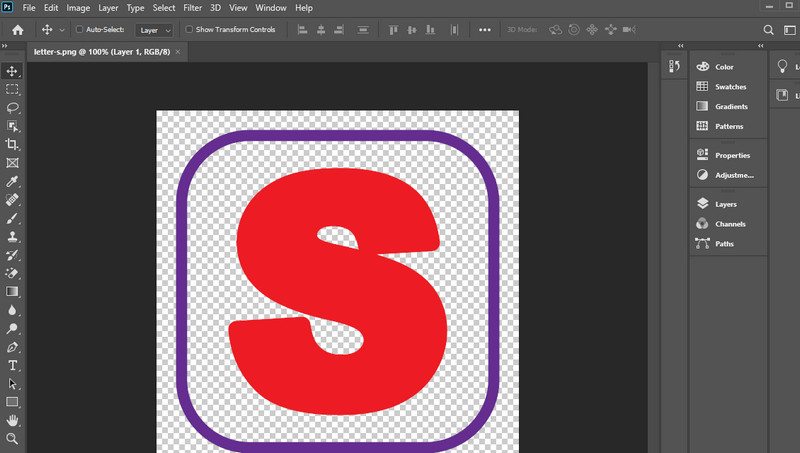
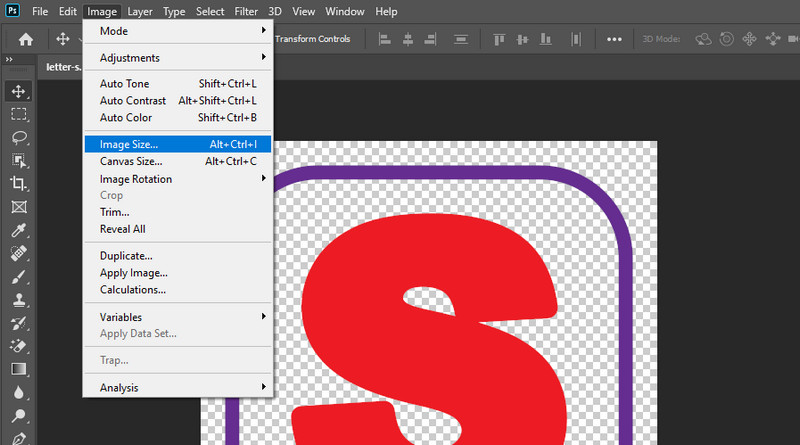
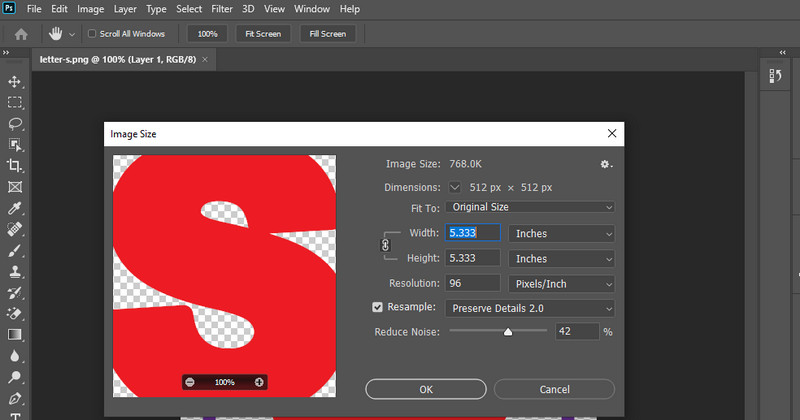
如何编辑现有徽标?
如果您想编辑现有徽标,我们建议您使用 Photoshop 来灵活地编辑工具和功能。 但是,如果您正在寻找免费程序,那么 GIMP 是一个很好的选择。
如何保存没有背景的徽标?
创建徽标后,请记住将照片另存为 PNG 文件,以便照片具有透明背景。 如果已经有背景,可以使用背景去除器来制作 标志背景透明.
如何在 Illustrator 中编辑徽标?
Illustrator 是 Adobe 提供的一款软件产品,可帮助您编辑高清徽标设计。 您可以更改元素和文本颜色。 您还可以根据需要使用该程序合并照片或图标。
结论
您可以从上面选择您最喜欢的徽标调整器。 一般来说,在线程序是实用的工具,因为您可以 调整徽标大小 无需在您的设备上安装软件。 但是,如果您想要一个稳定的工具,Photoshop 可能是正确的选择。 然而,许多用户发现它很昂贵。 不过,您拥有最终决定权。
更改图像分辨率
提高 iPhone 上的图像分辨率 提高图像分辨率 在线将图像分辨率从低转换为高 在 Photoshop 中提高图像分辨率 免费在线提高照片分辨率 让照片变高清 在 Android 上更改图片分辨率 将图像升级到 4K
Video Converter Ultimate 是一款出色的视频转换器、编辑器和增强器,可以转换、增强和编辑 1000 种格式等的视频和音乐。
100% 安全。无广告。
100% 安全。无广告。